Comprobar la edad de un sitio web
Así que alguien me preguntó el otro día qué edad tenía un sitio web que había visto el otro día e inmediatamente le pregunté qué quería decir con "edad". Si desea saber la edad de un sitio web, podría estar hablando de cuánto tiempo ha existido el nombre de dominio .(domain name)
Por otro lado, podría tener un dominio que ha existido durante una década, pero que ha alojado diferentes sitios web propiedad de diferentes personas a lo largo de los años.
En este artículo, le mostraré cómo verificar la antigüedad del dominio y también verificar si el sitio ha cambiado a lo largo de los años. Un blog que solía seguir hace más de una década ahora es el sitio corporativo de una startup porque el propietario original vendió el dominio.
Comprobar la antigüedad del nombre de dominio
Puede consultar algunas herramientas gratuitas que le brindan la edad aproximada de un dominio. Domain Age Tool solo le dará el nombre de dominio(domain name) y la edad del dominio.

Otra herramienta llamada Domain Age Checker le dirá cuándo se creó el nombre de dominio(domain name) y le dará la edad del dominio. Descubrí que esta segunda herramienta es más precisa, al menos para mis propios sitios.

Por último, si realmente desea ver información detallada, siempre puede hacer una búsqueda de WHOIS(WHOIS lookup) utilizando un sitio como Network Solutions y, a menos que el dominio esté registrado de forma privada, puede ver cuándo se creó:
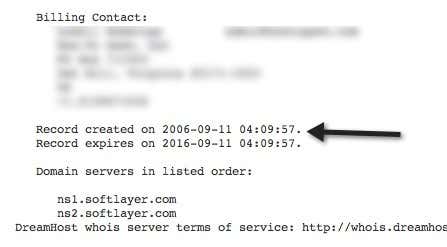
Así es como puede ver la edad de un sitio web independientemente de quién sea el propietario del sitio y qué contenido tenga. Si desea ver cómo cambió el sitio con el tiempo o simplemente ver cuánto tiempo el último propietario ha sido propietario del sitio web, entonces puede usar una herramienta diferente.
Comprobar la antigüedad del sitio web actual
Para hacer esto, debe usar algo como Internet Archive WaybackMachine . Es un proceso un poco tedioso, pero en realidad es la única forma de ver cuánto tiempo existió una versión particular de un sitio web. Vaya a su sitio web e ingrese la URL que desea verificar:

Haga clic en el botón Examinar historial(Browse History) y obtendrá una pequeña línea de tiempo agradable a partir de 1996 que muestra los rastreos realizados por sus servidores. En el calendario a continuación, puede ver qué días tienen instantáneas mirando los círculos azules.

Haga clic(Click) en un día en particular y podrá ver cómo era el sitio web antes:

Como puede ver, ¡así es como solía verse OTT ! ¡Que diferencia! Las instantáneas son un poco aleatorias y puede haber largos períodos en los que no hay instantáneas, por lo que es posible que no pueda profundizar hasta la fecha exacta en que se cambió un sitio web, pero es lo más cerca que estará de averiguar algo así. fuera.
Esas son las dos formas de verificar la antigüedad de un sitio web y, con suerte, encontrará la información que necesita. ¡Disfrutar!
Related posts
Supervise el sitio web oculto y las conexiones a Internet
Cómo monitorear cuando se actualiza un sitio web
Cómo detectar un sitio web falso o un intento de phishing en esta temporada navideña
Cómo revocar el acceso a sitios web de terceros en Facebook, Twitter y Google
8 maneras de saber la edad de su computadora con Windows
Cómo solucionar un error Steam "Transacción pendiente"
Cómo Detect Computer & Email Monitoring o Spying Software
8 Ways para hacer crecer su Facebook Page Audience
Cómo buscar y encontrar los tweets eliminados de alguien
DVI vs HDMI vs DisplayPort - Lo que necesita saber
¿Qué es el Uber Passenger Rating and How para comprobarlo?
¿No se puede Schedule ¿Un Uber en Advance? Esto es lo que hacer
10 Best Ways a Child Proof Your Computer
Piso Panel Display Technology Demystified: TN, IPS, VA, OLED y más
No Discord Opening? 9 Ways a Fix
Cómo Find Birthdays EN Facebook
Cómo usar VLOOKUP en las hojas Google
Cómo Fix Hulu Error Code RUNUNK13
Best Camera Settings para Portraits
Cómo lanzar a Roku TV de PC or Mobile
